方法一:彻底禁用Win10自带杀毒
1、打开开始菜单进入Windows设置
2、进入更新和安全——Windows安全中心
3、在病毒和威胁防护中关闭下图所示 实时防护和篡改保护两项。
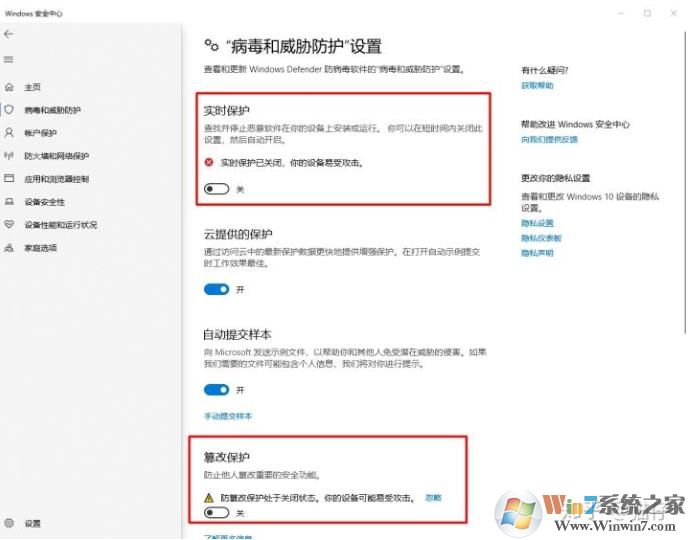
4、按下快捷键:Windows+R,打开运行对话框输入gpedit.msc,点击确定打开组策略;
5、依次点击展开“计算机配置”——“管理模板”——“Windows组件”——“Windows Defender 防病毒程序”;
6、右侧双击“关闭 Windows Defender 防病毒程序”,然后在弹出对话框中选择“已启用”,然后点击确定即可。
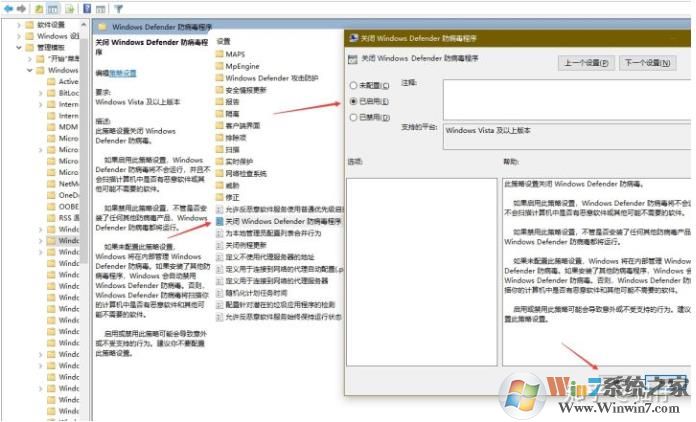
方法二:彻底删除Win10自带杀毒
1、首先下载小编分享的工具:彻底删除Windows Defender和图标工具v4终结版
解压之后,右键管理理身份运行Uninstall.cmd,看下图
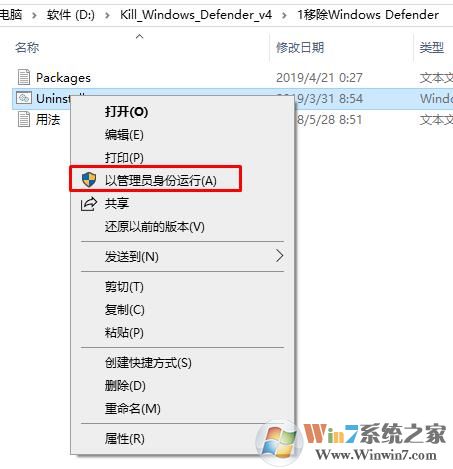
2、卸载中。。。等待。
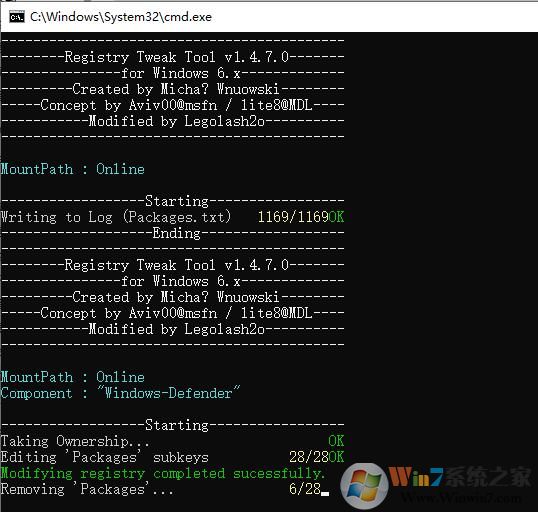
3、卸载完成,我们需要重新启动电脑;
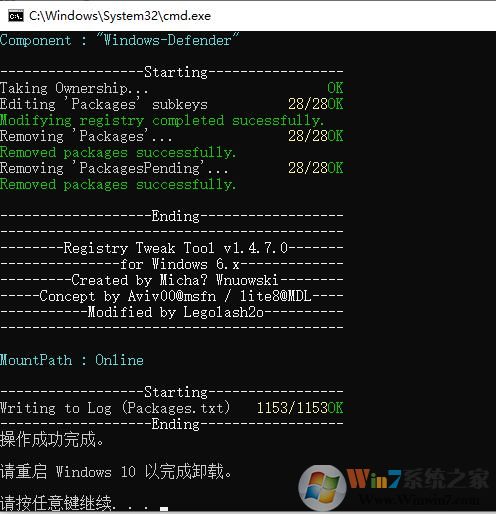
4、重启之后,开始菜单上还是有Windows defender图标的,windows设置中也还有。接下来打开移除Windows defender图标这个文件夹,右键管理员身份运行

以上就是小编分享的两种方法,至于大家要选择哪种就看你需要啦,删除后是无法再添加这个杀毒软件的,这点大家需要注意。